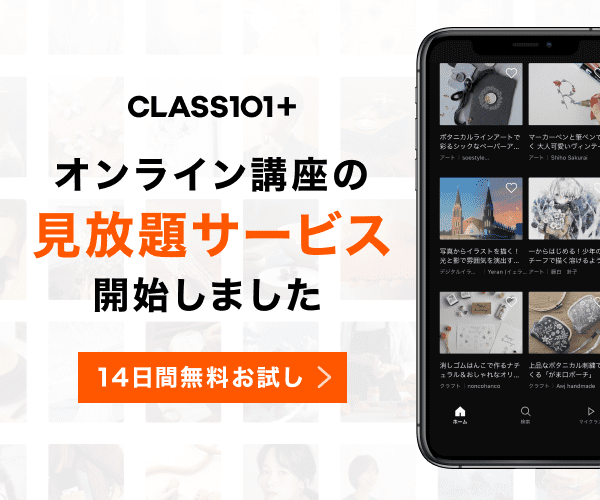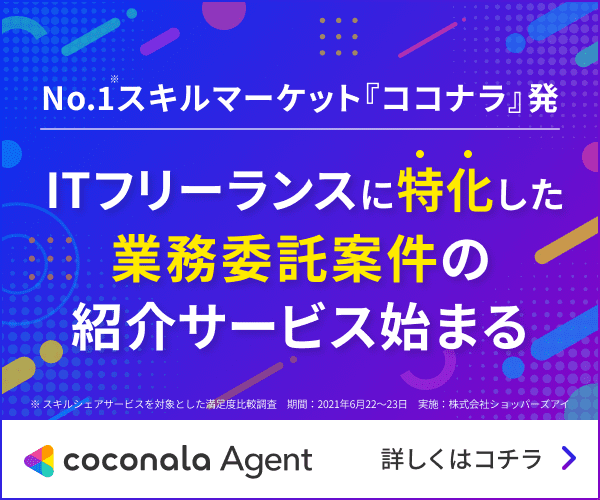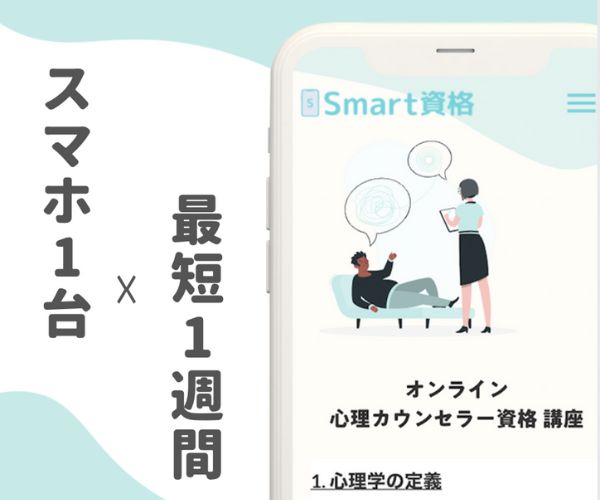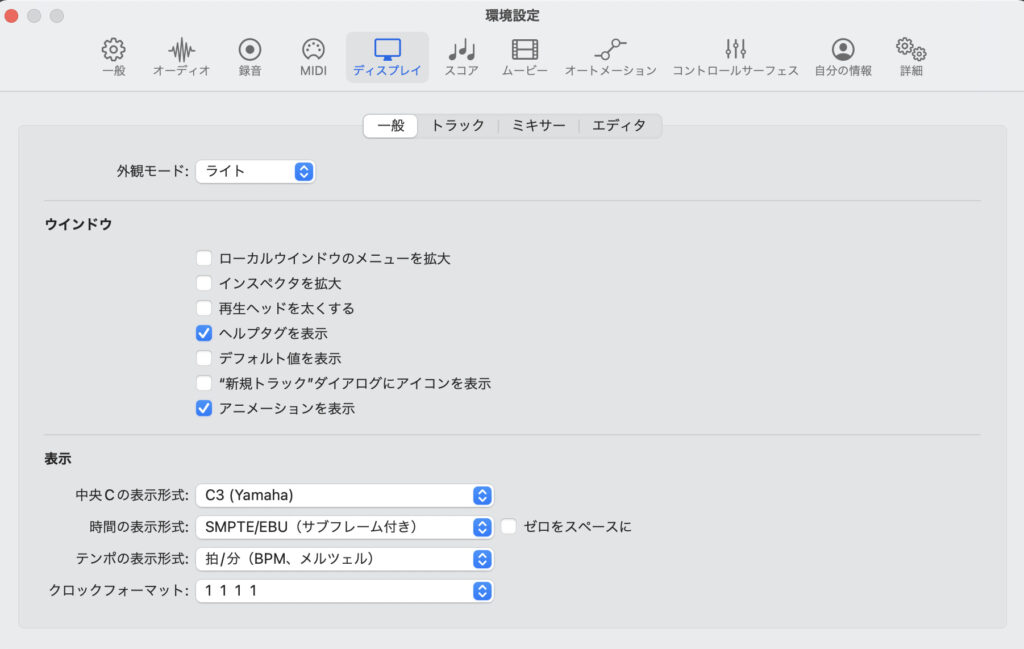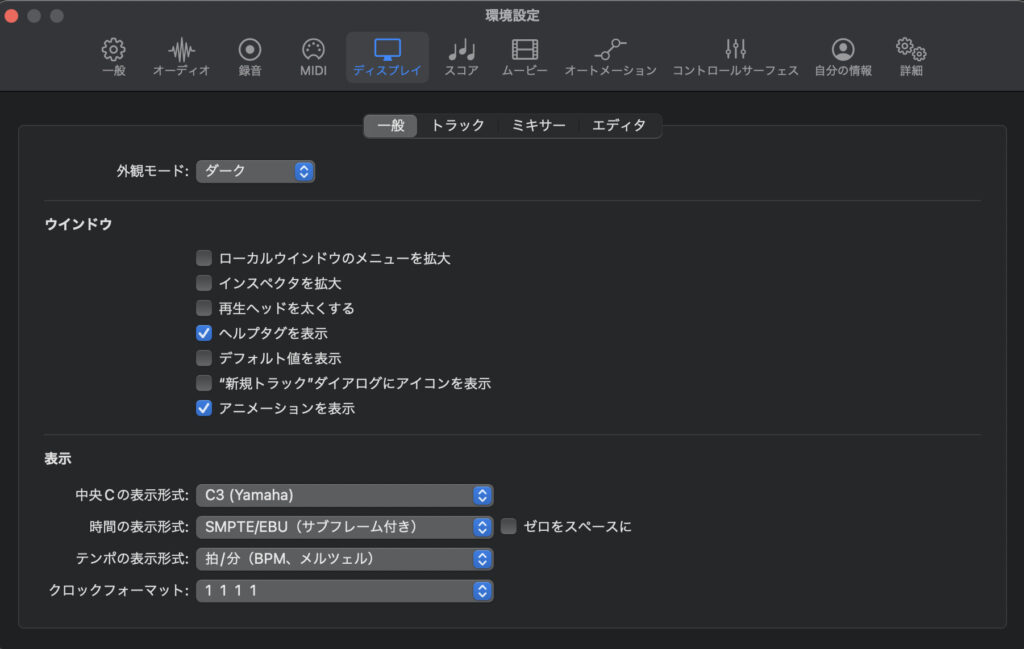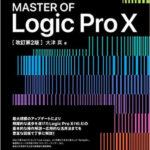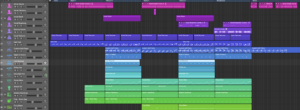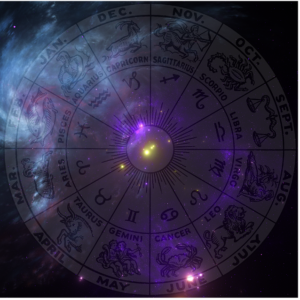Logic Pro Xバージョン10.7.0から追加された新機能『空間オーディオ』やその他の便利な機能をいくつかピックアップして紹介したいと思います♪( ´θ`)ノ
特に空間オーディオはLogicでの新たな音楽制作の可能性を感じさせる機能になっているため、気になっている方も多いのではないでしょうか!?
僕もスゲー詳しく検証したわけではないのでベーシックな部分をこの記事では紹介したいと思いますw
それでは早速みていきましょう_φ( ̄ー ̄ )
コンテンツ
バージョン10.7.0から対応OSが変わった!
バージョン10.7.0より対応のOSはBig Surバージョン11以降に変更されているので注意しましょう⚠️
今のところ不具合的なものは個人的にはないのですが、不安な方は予めバックアップを取ってからバージョンアップした方が良さげです_φ( ̄ー ̄ )
ユーザーインターフェイスが変更された!

ここは音楽制作をする上で劇的に作業効率が良くなるわけではありませんがユーザーインターフェイスが変更されており
- コントロールバー
- ピアノロール
- ミキサー画面
- ピアノロール
- プラグインウィンドウのデザイン
などが変更されていますよ〜♪( ´θ`)ノ
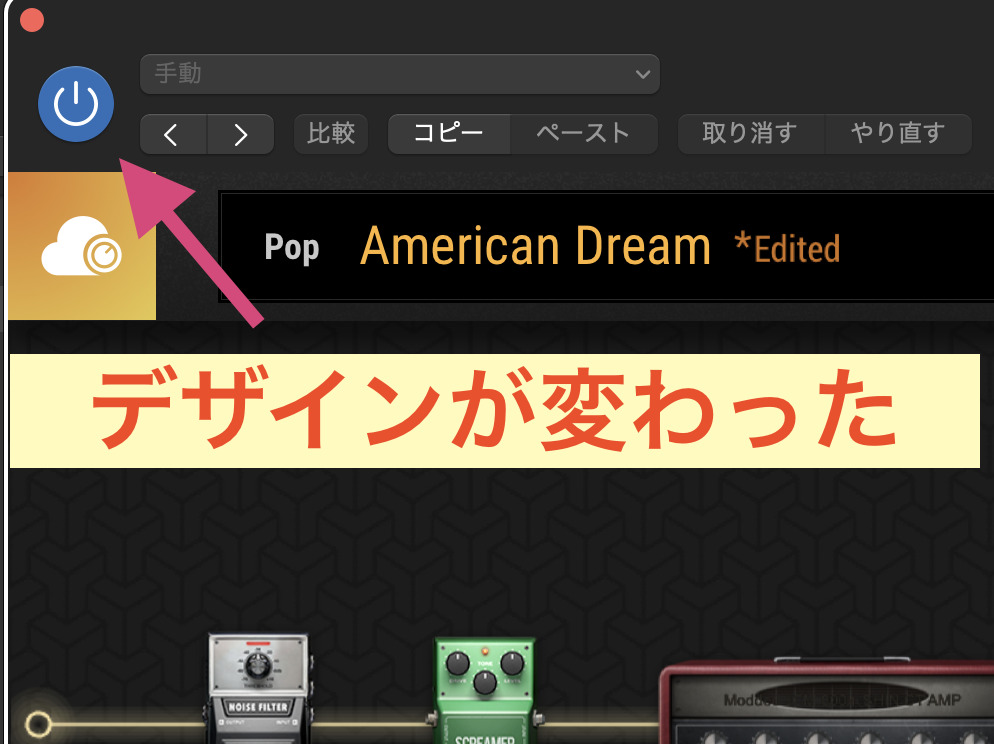
例えばプラグインウィンドウのON/OFFボタンのデザインも微妙に変わっていて、最近のApple製品のWi-FiのON/OFFボタンぽくなっていると思いますw
![]()
外観モード『ライト』 ![]()
外観モード『ダーク』
また外観モードで
- ライトモード
- ダークモード
を選択できるようになってます✅
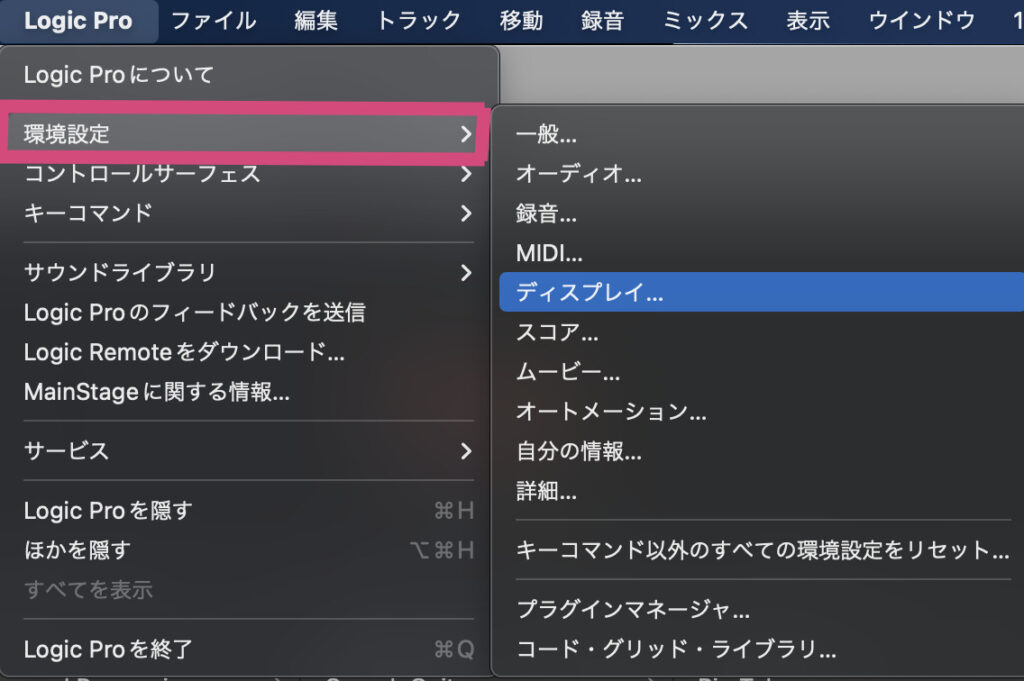
外観モードを設定するには画面左上の『Logic Pro』→『環境設定』→『ディスプレイ』を選択。
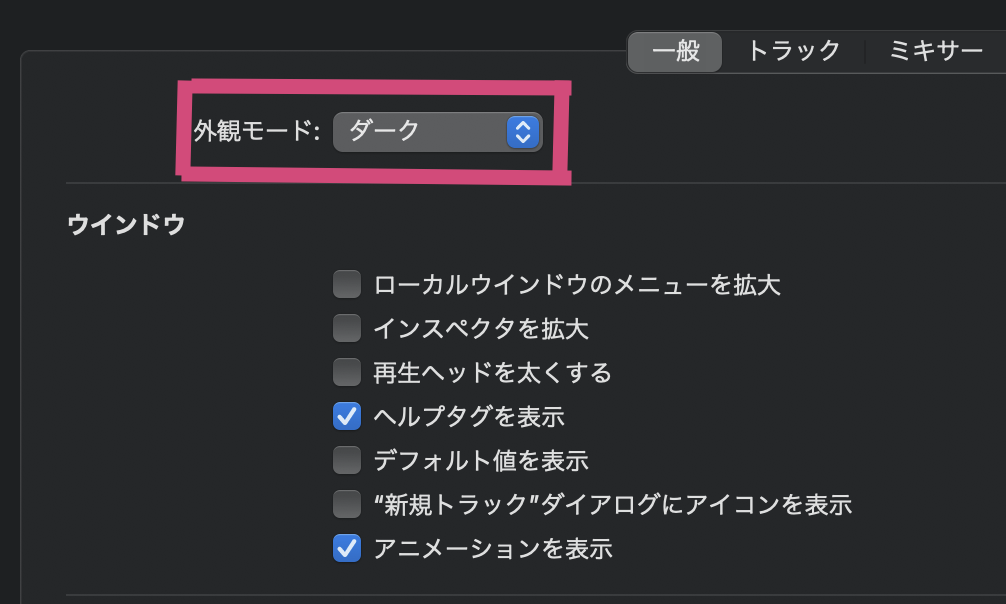
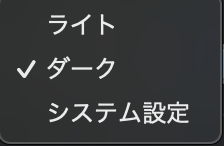
外観モードで
- ライト
- ダーク
- システム設定
の中から選択可能でシステム設定の場合はMacのOSのシステム設定に従います。

また何気に環境設定のアイコンデザインも変わってたりします(*´Д`*)
空間オーディオの使い方について!
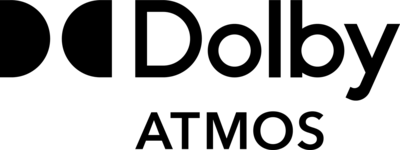
では注目の『空間オーディオミックス』について紹介しましょう!
(ここがこの記事の山場ですw)
dolby atmos (ドルビーアトモス)に対応したサラウンドシステムや最近のMac・Air Podsで使用できる空間オーディオミックスのコンテンツを作成することが出来ちゃいます♪( ´θ`)ノ
ただし、これで曲を作るにはMacのスペックが高くないと厳しいかもw
それを踏まえた上で使い方を見ていきましょう👀
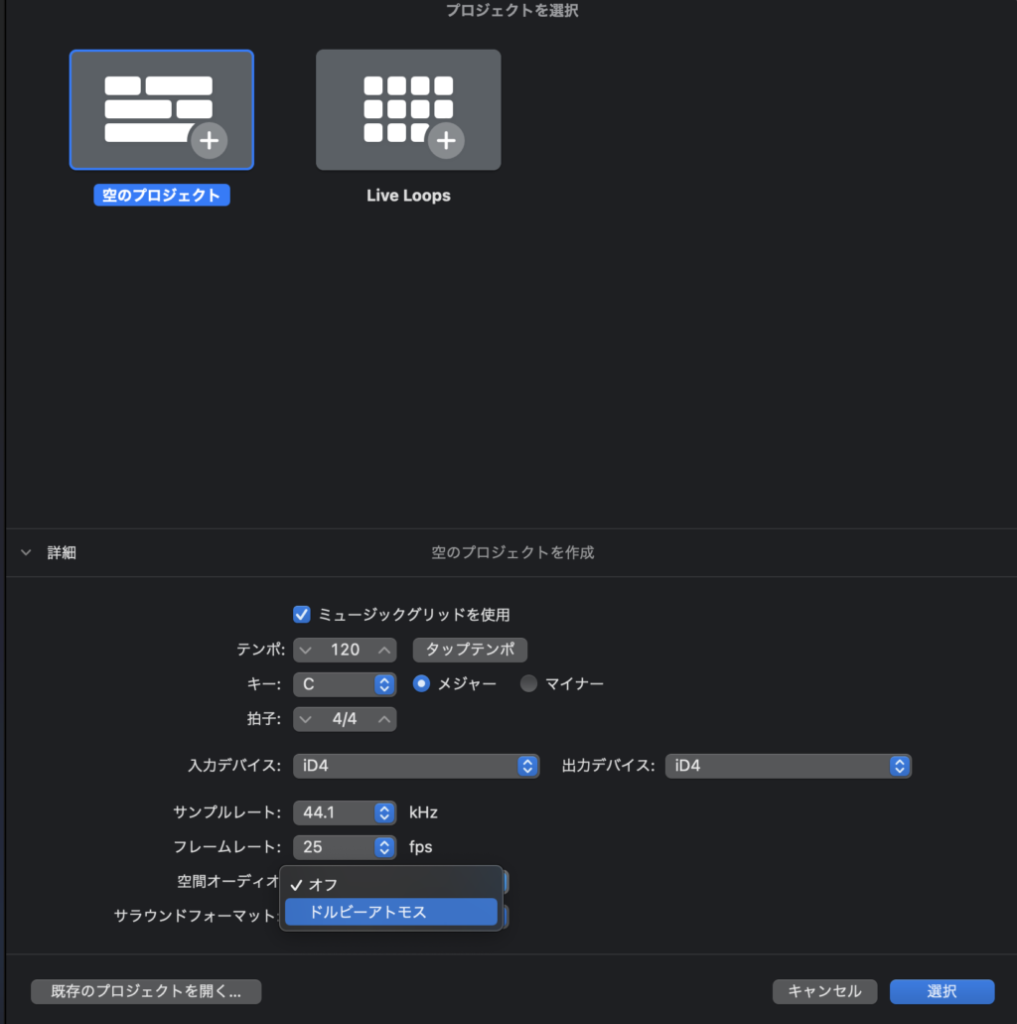
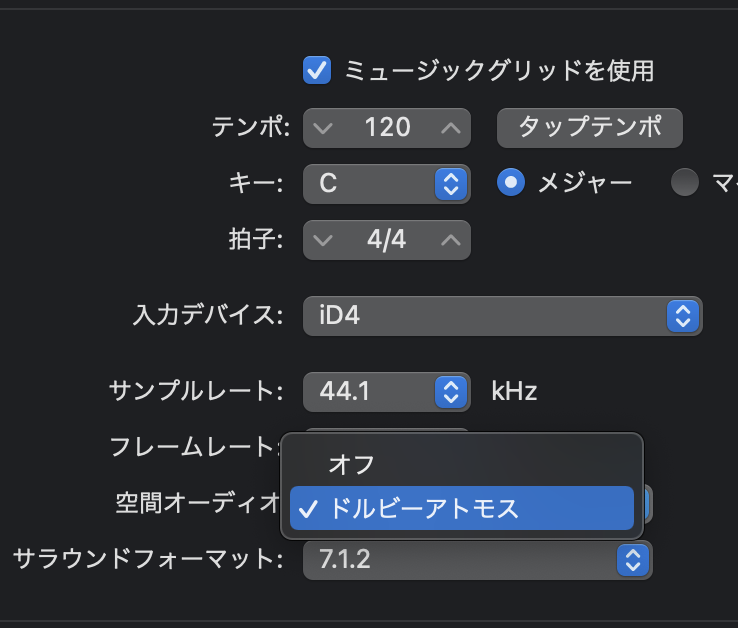
サラウンドミックス(空間オーディオミックス)をするにはプロジェクト自体をサラウンドフォーマットに変更する必要があるので、まず『新規プロジェクト』を立ち上げる時に空間オーディオで『ドルビーアトモス』を選択。
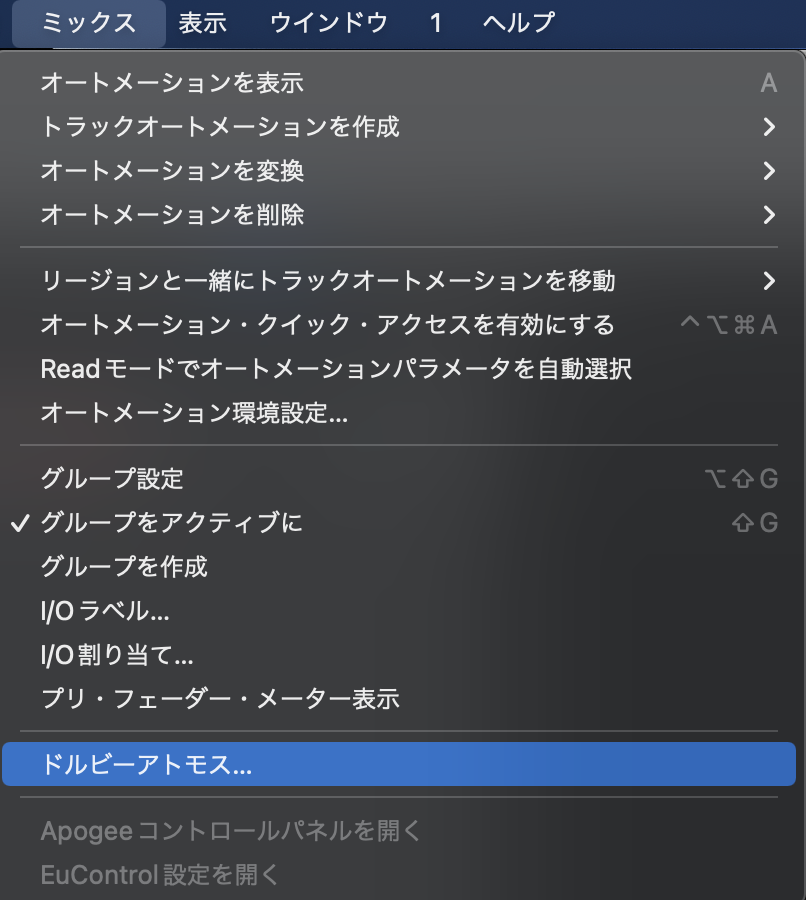
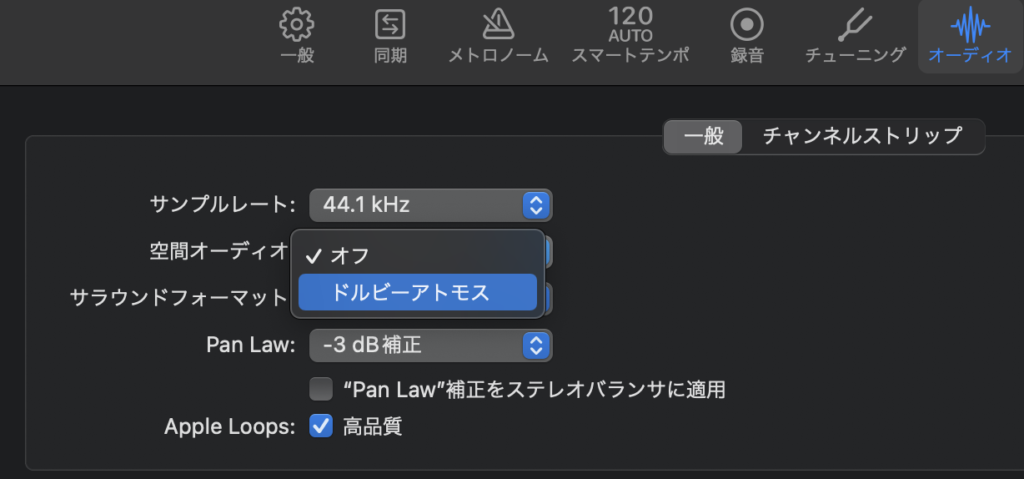
もしくはプロジェクト画面→ミックス→ドルビーアトモス→オーディオ→ドルビーアトモスでもOK!
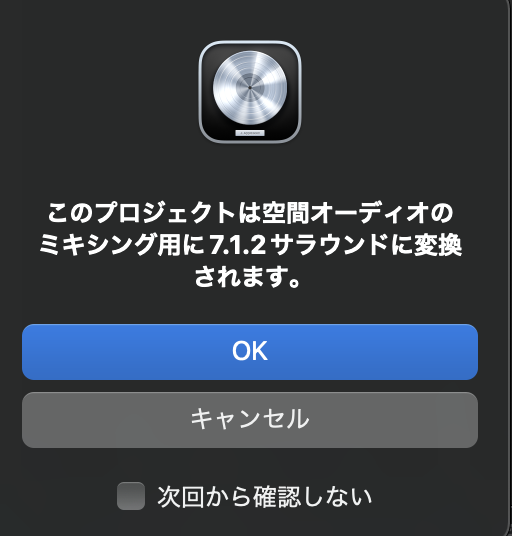
このようなダイアログが表示されるのでOKを選択しましょう(*´Д`*)
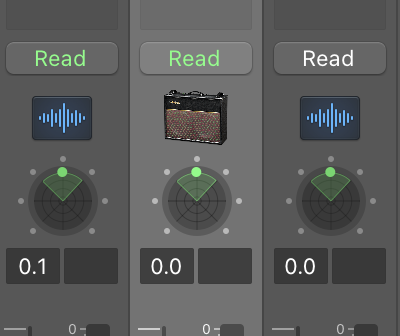
すると!?
見慣れないパンが出現しますw

通常では
- ステレオパン
- バランス
- Binaural Panner
という3つのうちから選択しますが
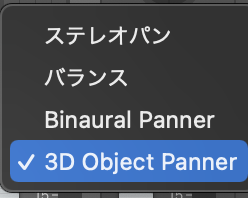
ドルビーアトモスにすると『3D Object Panner』という新たなパンのタイプが出現するのでこれを選択しましょう🤩

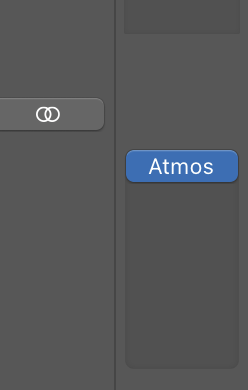
そうするとマスタートラックに自動的に『Atmos』というプラグインが挿入され、このプラグインを使って音を立体的に聴かせるように設定できます♪( ´θ`)ノ
Atmosを使ってみよう!
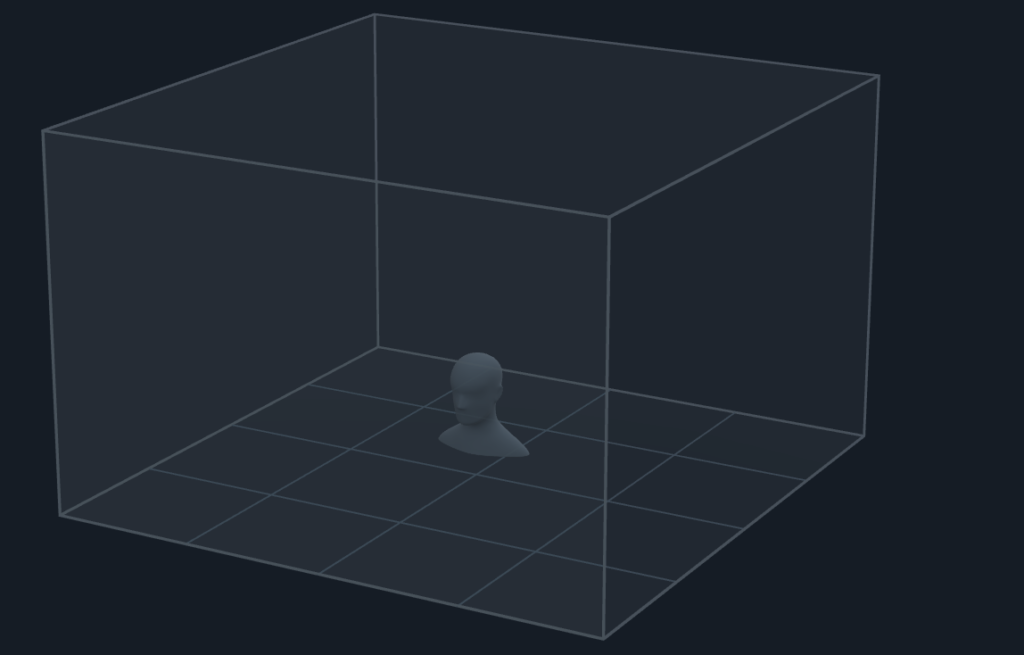
すると謎のオブジェクトが出現!?
なんか3DCGソフトのBlenderみたいですがw
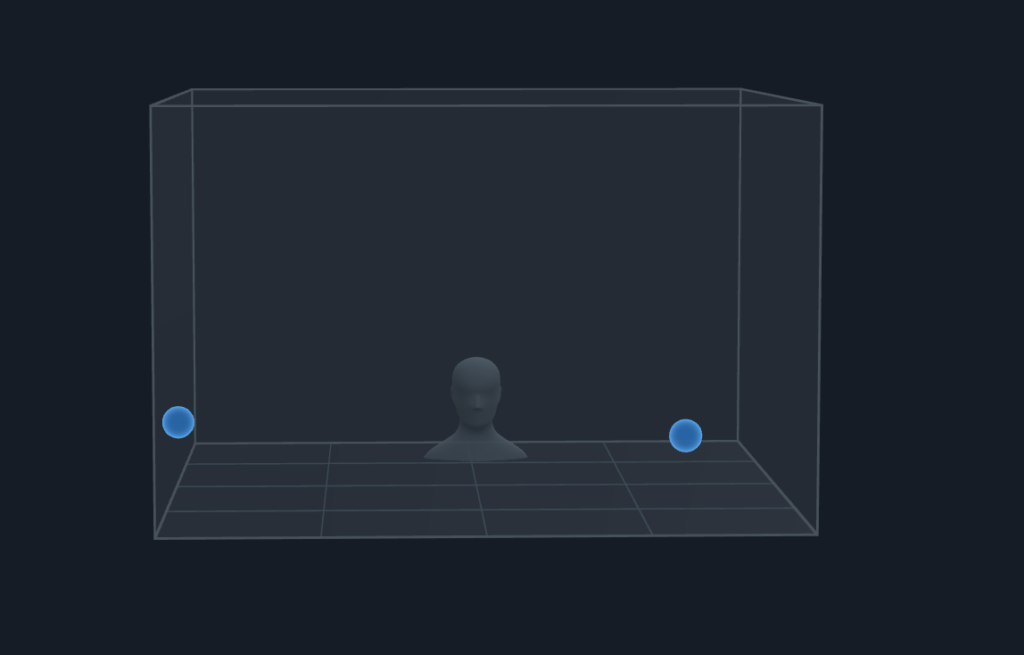
トラックを選択して再生すると青いオーブみたいなのが出てくきます👀
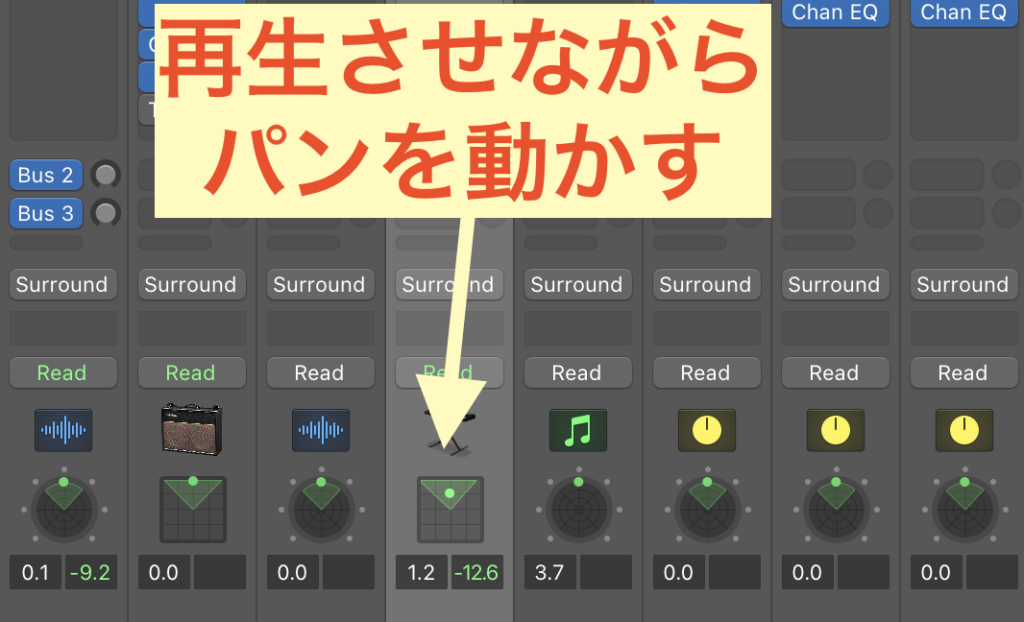
トラックを選択し再生した状態で3D Object Pannerを動かすことで位置を変えることが出来ます✅
停止させてもしばらくは位置の変更が可能ですが一定時間経つとオーブは消えてしまうので再生させながら行いましょう。
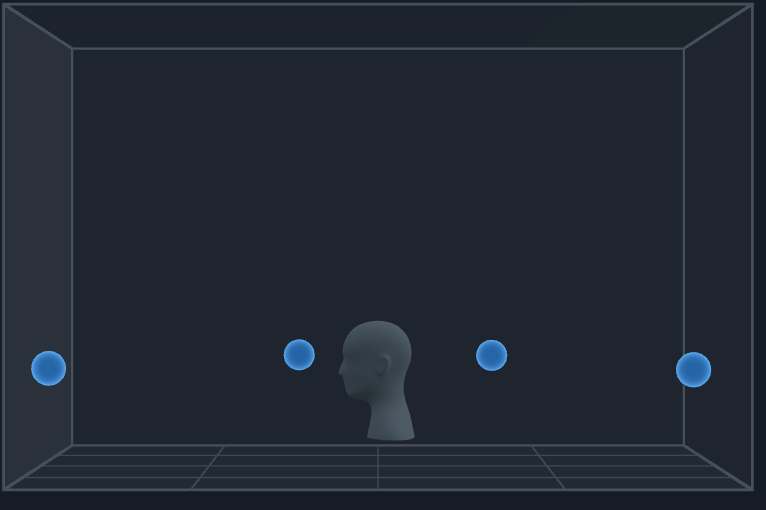
複数のトラックを選ぶとオーブの数も増えます🤩
最初、このオーブが出なくて『何で?』と思ったんですがパンが『3D Object Panner』になってなかったためでしたw
なので『Atmos』を使用するときは忘れずに選択しましょう✅
それではオーブの位置を変更する様子をご覧ください↓
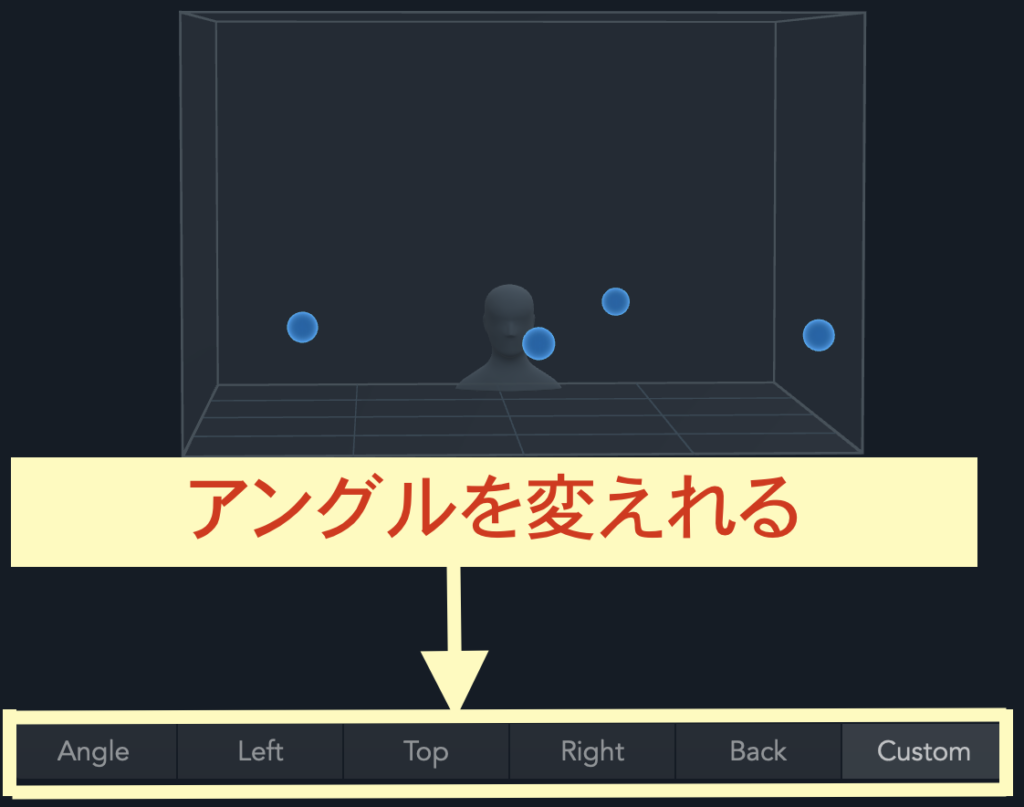
また枠内からオブジェクトのアングルを変えることが出来ます(マウスで直接動かすことも可能)
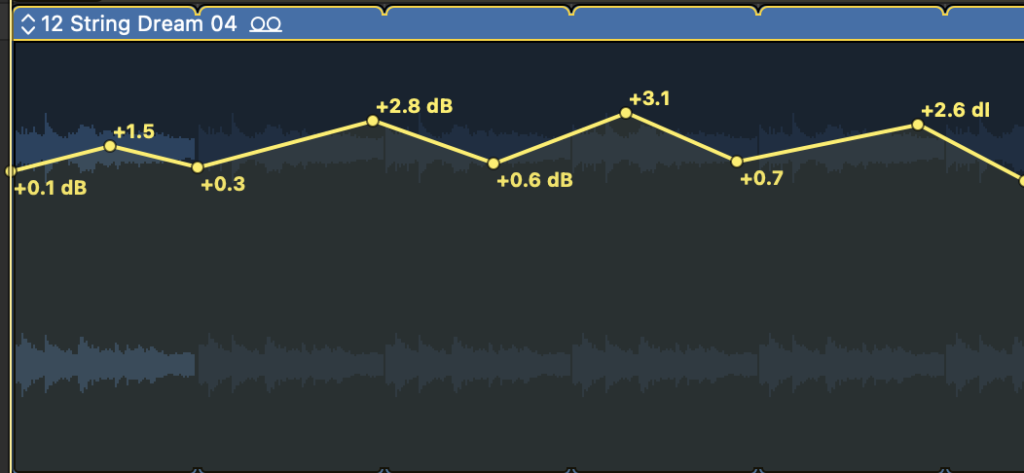
さらにオートメーションを書いて反映させることもできたりするので、可能性は無限に広がると思いますね!
またAtmosで作業する場合はヘッドホン必須なのでお忘れなくw
書き出しの方法について!
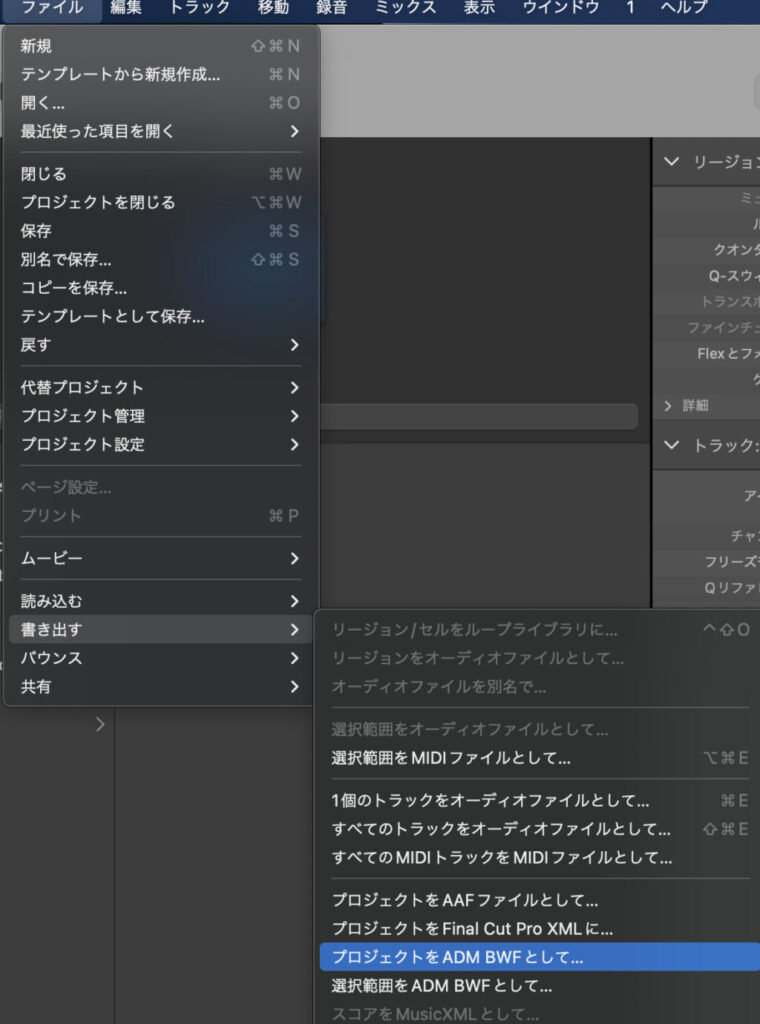
ドルビーアトモスの場合は通常のバウンスではなくファイル→書き出す→『プロジェクトをADM BWFとして...』を選択して書き出す必要があります。
Apple Musicと互換性のあるADM BWFフォーマットとして書き出すことが可能です(☝︎ ՞ਊ ՞)☝︎
これはApple Musicやその他の配信サイトで配信する場合に必要なフォーマットとなっているのでドルビーアトモスモードで制作した場合にはこのように書き出しましょう✅
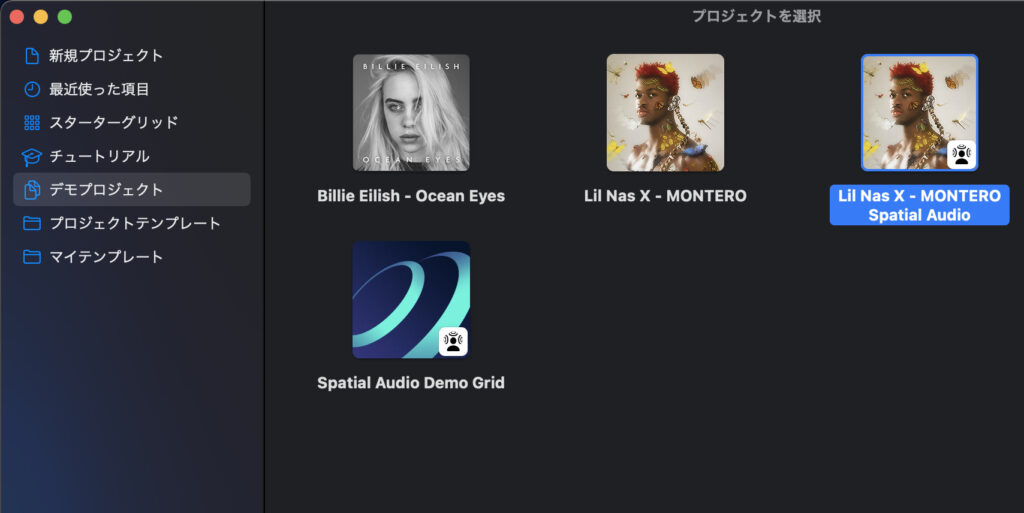
またデモプロジェクトに空間オーディオに対応したデモソングが追加されているので雰囲気を知りたい方はまずはデモソングを聴いて見ると良いかもです_φ( ̄ー ̄ )
新しいサウンドコンテンツが追加!
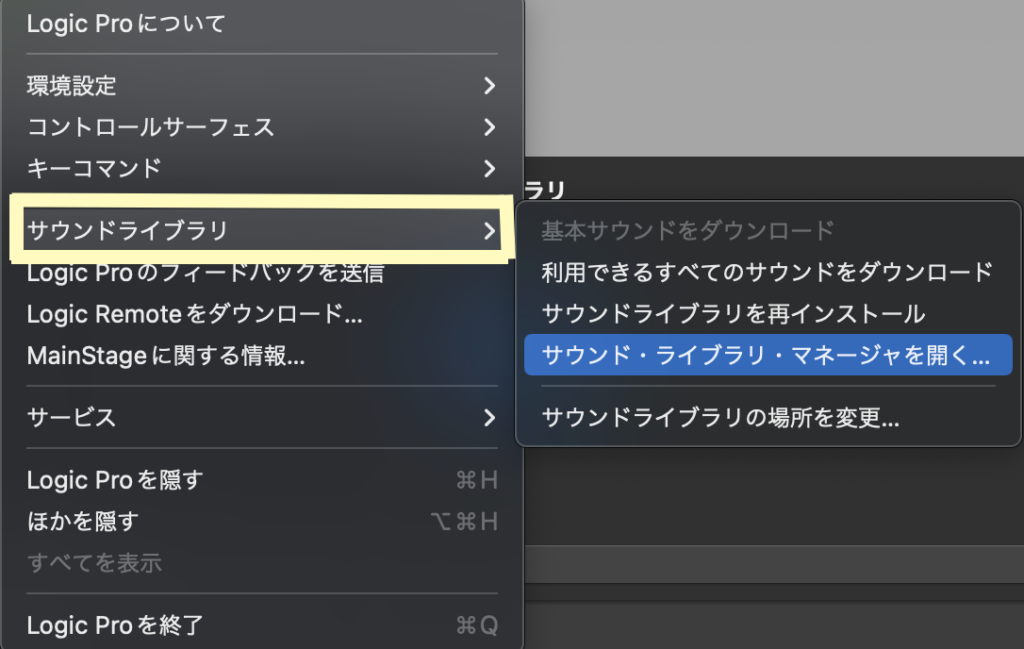
バージョン10.7.0から新たにサウンドライブラリコンテンツが11種類ほど追加されています。
Logic Pro→サウンドライブラリ→『サウンド・ライブラリ・マネージャーを開く』を選択。
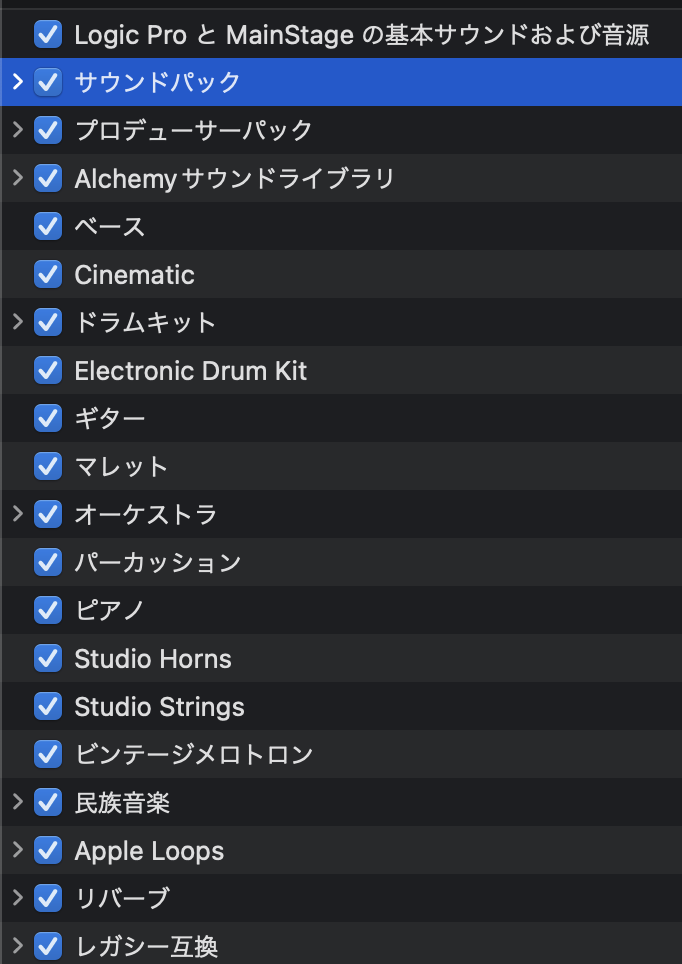
必要なものにチェックを入れて『インストール』をクリックで追加可能です_φ( ̄ー ̄ )
サウンドパック: Alpha Waves(モダンアンビエント)、Backlight Bounce(スラップハウス)、Ultimate 808s。 プロデューサーパック: Boys Noize、Mark Lettieri、Oak Felder、Soulection、Take a Daytrip、Tom Misch、TRAKGIRL、Watch the Sound With Mark Ronson。 また、Logic Pro 10.7には、サラウンドのLive Loopsグリッドや、ES2、Sculpture、Delay Designerプリセットなどの新しいサラウンドコンテンツが含まれます。 「サウンドライブラリ」の「Apple Loops」>「ステップシーケンサーのコンテンツパック」に、新しいステップシーケンサーのパターンループが追加されました。
トラックごとにMIDI入力ポートが可能に!
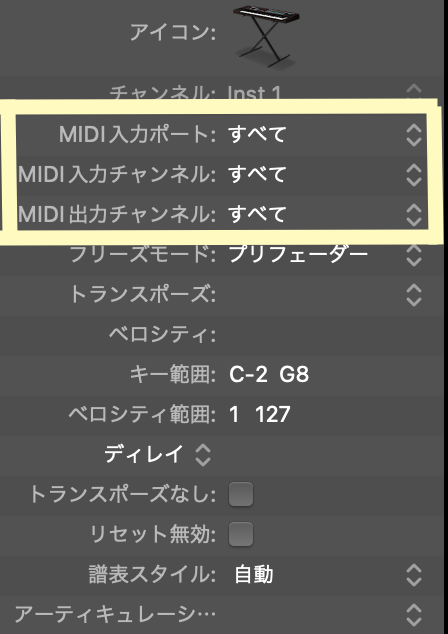
トラックインスペクタにこれまでは『MIDIチャンネル』となっていたのですが!?
バージョンアップによって
- MIDI入力ポート
- MIDI入力チャンネル
- MIDI出力チャンネル
が追加されました♪( ´θ`)ノ
これによってどのようなことができるようになったのか?
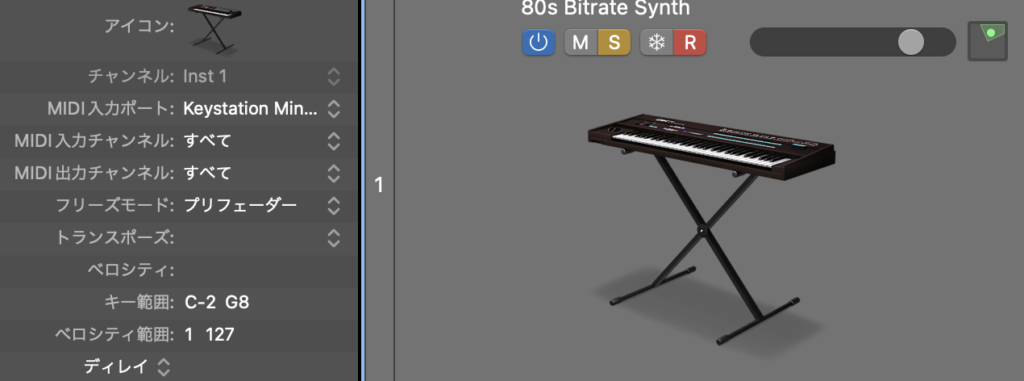
それはトラックごとに異なる入力とMIDIチャンネルを指定することができるので複数のMIDIキーボードを指定したトラックのみで出力することが可能になります✅
例えば画像ではKeysttion Mini32というMIDIキーボードを選択していますが
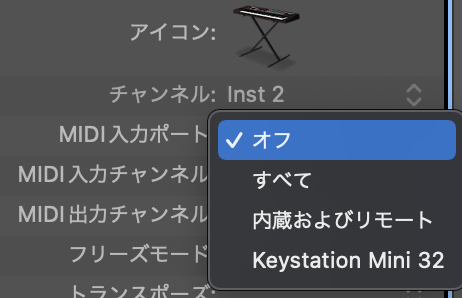
別のトラックではオフにしたり、別のMIDIキーボードを選択することが可能になります👀
なので片方はシンセの音、もう片方はドラムみたいなことができ、さらに同時演奏も可能なので2人で制作する場合などは作業効率を爆上げすることができるでしょう_φ( ̄ー ̄ )
トラックインスペクタでは、ソフトウェア音源や外部MIDIトラックごとに、特定のMIDI入力ポートやチャンネルを選択できるようになりました。これにより、複数のMIDIデバイス(2台のキーボードなど)を異なるトラックに割り当てて、演奏を同時に録音することができます。また、ハードウェアシーケンサーを使って複数のソフトウェア音源を演奏することで、MIDIキーボードをほかのタスクに使えるようにすることもできます。
ステップシーケンサーが強化された!
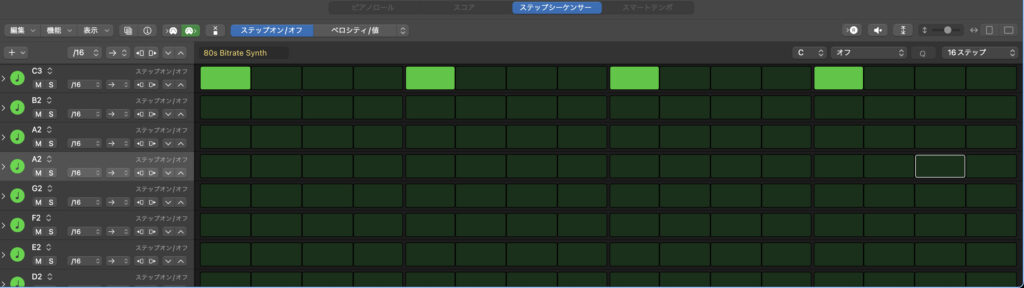
バージョンアップによりステップシーケンサーで『ライブ録音』『ステップ録音』が行えるようになりました✅
やり方は簡単でまずはステップシーケンサーでこんな感じで入力します。
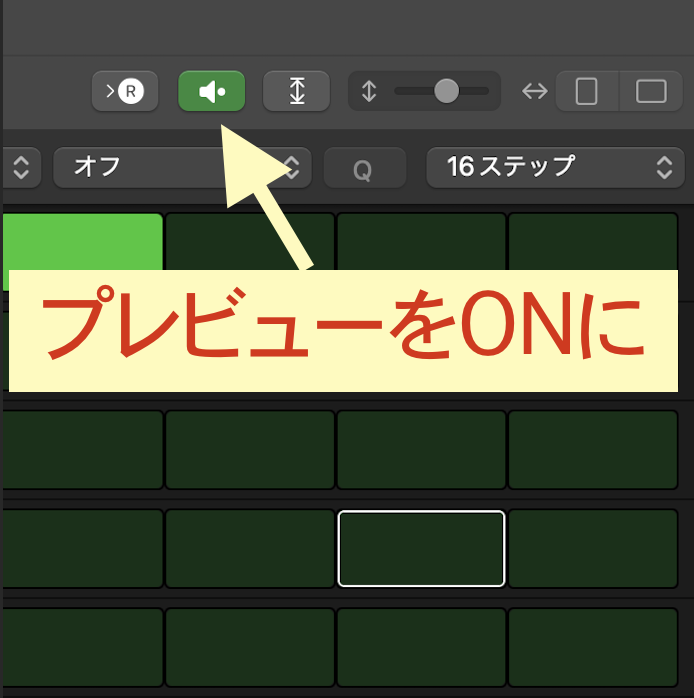
そして『プレビューボタン』をONにすると先ほど入力したデータが再生されます。
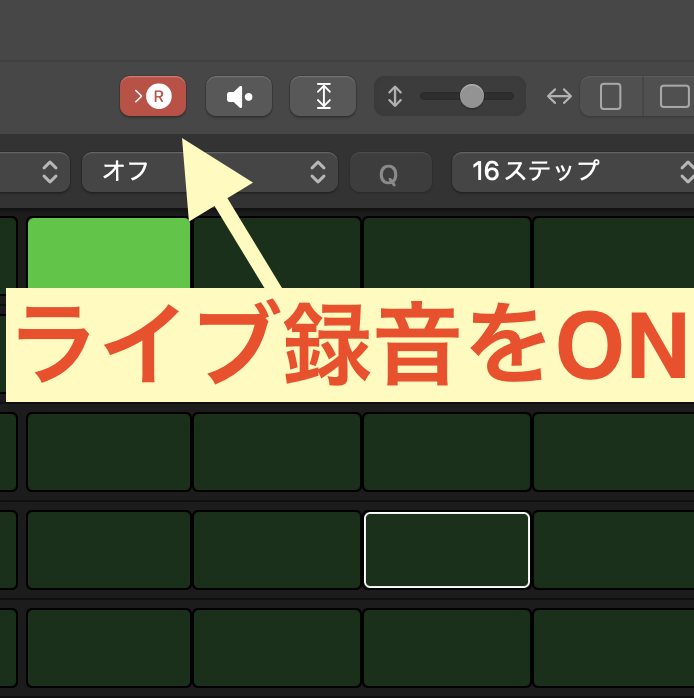
さらにプレビューの横の『ライブ録音』をONにした状態でプレビューもONにすると、最初に入力したデータを聴きながらMIDIキーボードでリアルタイムに入力することが出来ちゃいます♪( ´θ`)ノ
最初ちょっとミスりましたがw
こんな感じでステップシーケンサーがさらに快適に素早く入力できるようになったわけです🤩
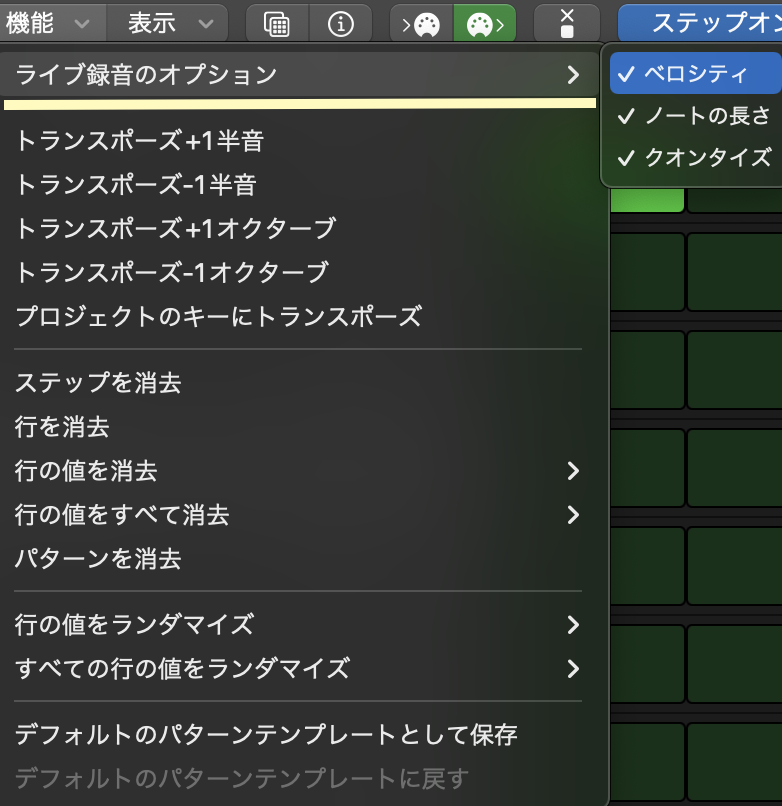
また機能→ライブ録音のオプションで
- ベロシティ
- ノートの長さ
- クオンタイズ
を反映させるかどうかを設定することができます(デフォルトでは全て選択状態)
ステップ録音のやり方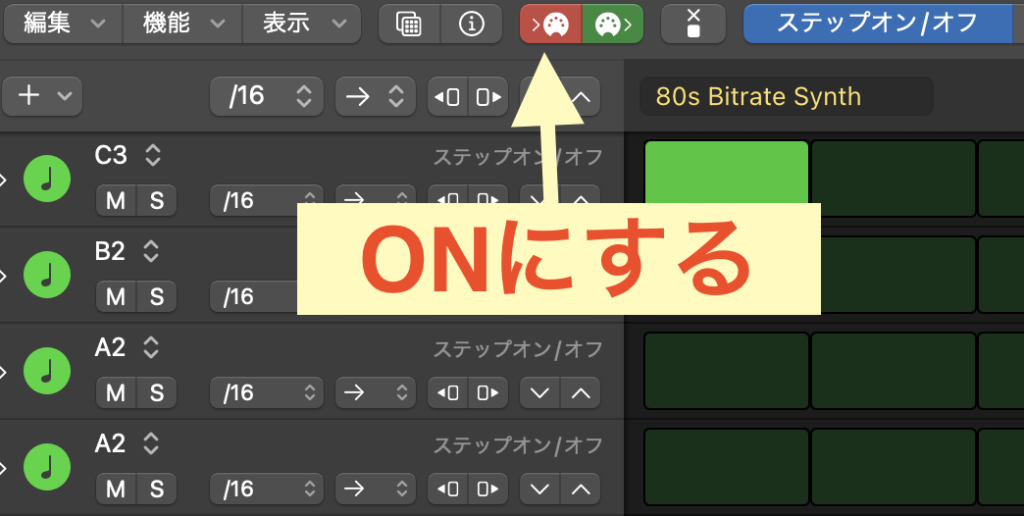
MIDI入力(ステップ録音)をONするとMIDIキーボードで入力が可能になり『ステップ録音』ができます!
ステップシーケンサーは元々、非常に軽い動きで入力できていましたがアップデートでよりスピーディに入力可能になりましたね🤩
『ステップシーケンサーの使い方がよくわからない🥺』
という方は↓の記事で詳しく書いているのでチェックよろしくです_φ( ̄ー ̄ )
完全モードまたは簡易モードでLogic Pro Xを使用する
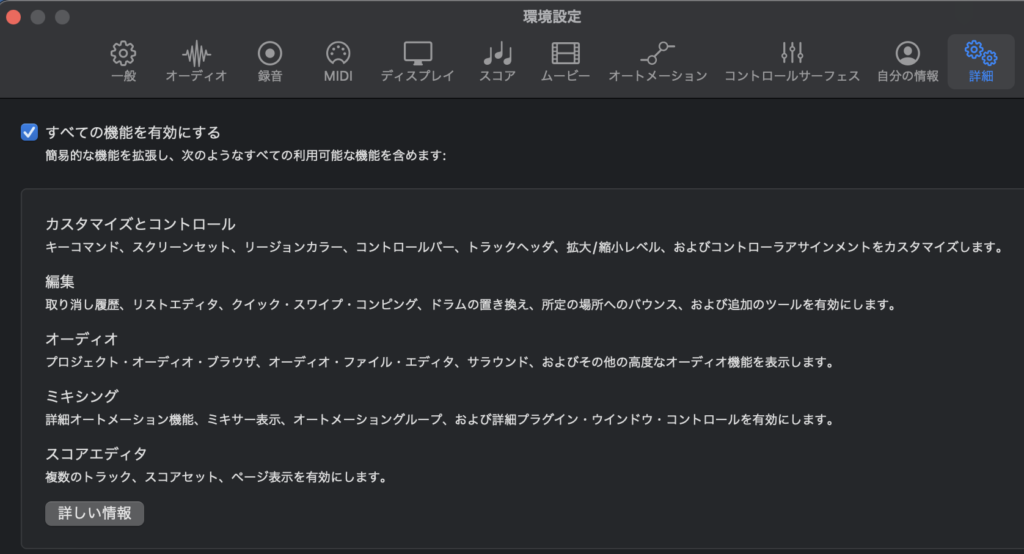
Logic Pro→環境設定→詳細と進むと『すべての機能を有効にする』というのが表示されますが、ここのチェックを外すと高度で難解な!?
機能が取り除かれて、最低限の機能でLogic Pro Xを使用することが出来ます(⊙_⊙')
この意図としてはガレージバンドからLogic Pro Xに移行したばかりの初心者向けにある機能ですが、個人的には初心者であっても『すべての機能を有効にする』にチェックを入れておいた方が良いと思います。
例えば今回のバージョンアップの最大の目玉である『空間オーディオ』は高度な機能が必要なため、簡易モードでは最後まで作ることが出来なかったりします🥺
なので最初は覚えることだらけですが『完全モード』を使いこなせるようになるとクオリティの高い楽曲を制作することができるので♪( ´θ`)ノ
このMASTER OF Logic Pro X[改訂第2版]はバージョン10.5までですが、Logic Pro Xの基本〜応用まで完全網羅されているので非常におすすめです!
また中級者も辞書的な感じで活用できるので1冊持っておくと重宝すると思います〆(・∀・@)
というわけで今回はここまでとなります🥺
『空間オーディオ』が使えるようになったことで、新たな音楽の表現ができるようになり、プロ・アマ問わずLogicユーザーのDTMerはワクワクするのではないでしょうか!?
こうなるとハイスペックなMacがマジで欲しくなりますねw
またLogic関連の記事は他にもいくつか書いているので良かったらそちらもチェックして下さいな♪( ´θ`)ノ
それではまた_φ( ̄ー ̄ )